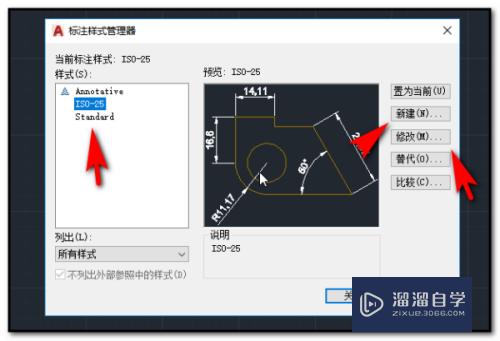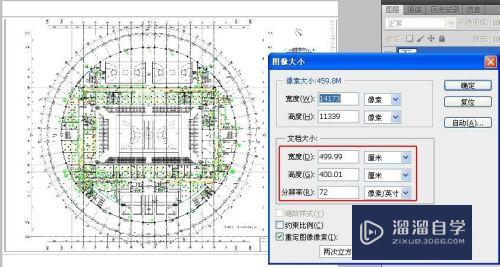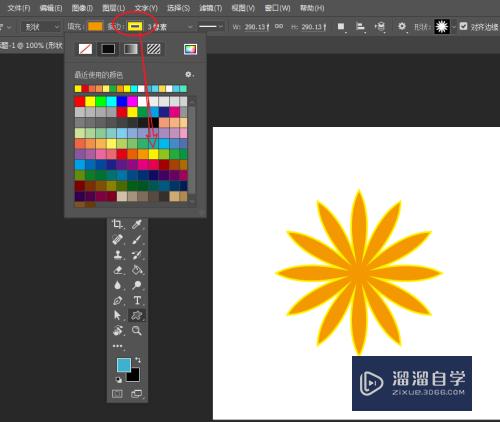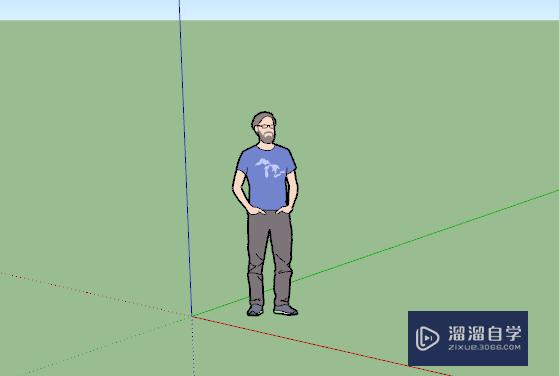CAD怎么用alt键输入度数符号(cad怎么用alt键输入度数符号)优质
日常在使用CAD进行绘制图形的时候。有时需要使用度数符号。使用符号可以更好的表达展示内容的意思。那么CAD怎么用alt键输入度数符号呢?今天小渲来教大家输入。
工具/软件
硬件型号:惠普(HP)暗影精灵8
系统版本:Windows7
所需软件:CAD 2014
方法/步骤
第1步
打开AutoCAD2014。输入T文本命令并按回车确认。
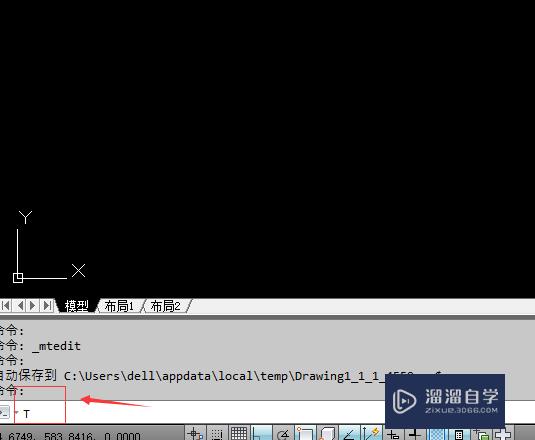
第2步
命令确认后 。模型空间的多行文字中输入数字90。
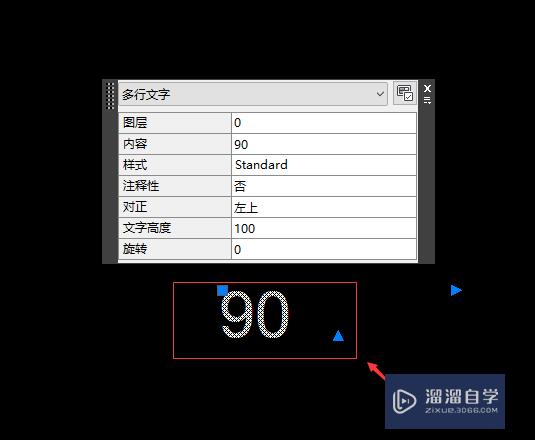
第3步
数字输入后。鼠标左键双击数字90文本。进入文本编辑状态。
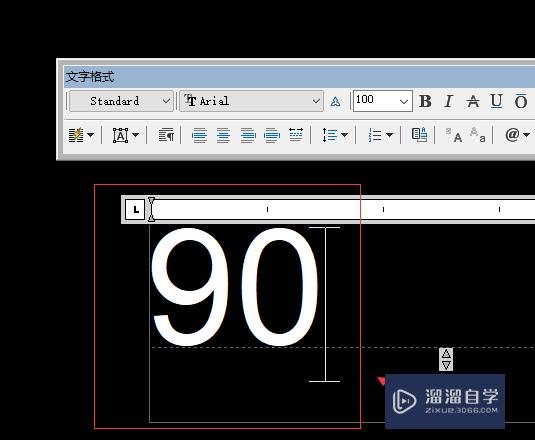
第4步
在文本编辑状态中。键盘输入ALT+176命令。
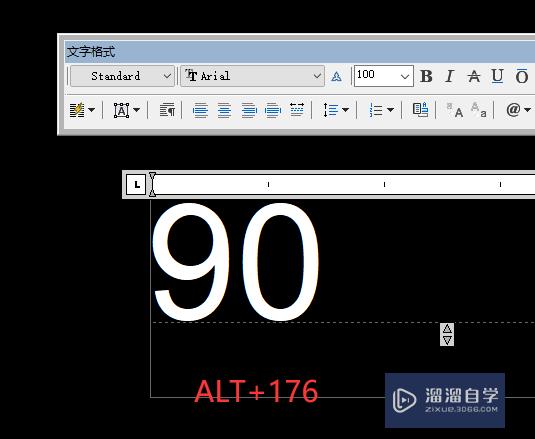
第5步
ALT+176命令输入完成执行命令。出现度数符号。位于文本编辑状态时鼠标所在位置。
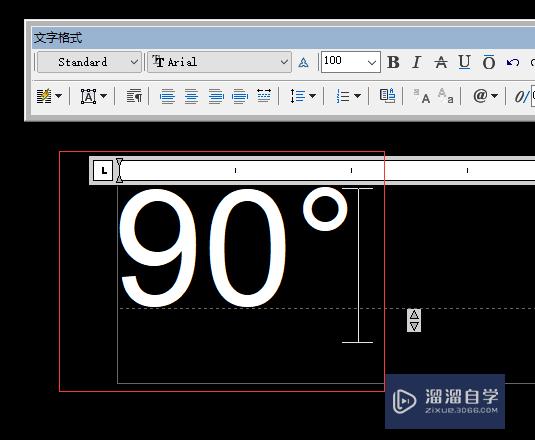
第6步
鼠标点击模型空间。退出文本编辑。文本即可使用alt键输入度数符号。
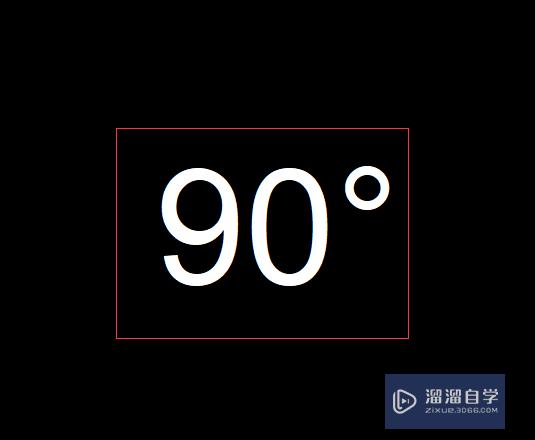
以上关于“CAD怎么用alt键输入度数符号(cad怎么用alt键输入度数符号)”的内容小渲今天就介绍到这里。希望这篇文章能够帮助到小伙伴们解决问题。如果觉得教程不详细的话。可以在本站搜索相关的教程学习哦!
更多精选教程文章推荐
以上是由资深渲染大师 小渲 整理编辑的,如果觉得对你有帮助,可以收藏或分享给身边的人
本文标题:CAD怎么用alt键输入度数符号(cad怎么用alt键输入度数符号)
本文地址:http://www.hszkedu.com/57496.html ,转载请注明来源:云渲染教程网
友情提示:本站内容均为网友发布,并不代表本站立场,如果本站的信息无意侵犯了您的版权,请联系我们及时处理,分享目的仅供大家学习与参考,不代表云渲染农场的立场!
本文地址:http://www.hszkedu.com/57496.html ,转载请注明来源:云渲染教程网
友情提示:本站内容均为网友发布,并不代表本站立场,如果本站的信息无意侵犯了您的版权,请联系我们及时处理,分享目的仅供大家学习与参考,不代表云渲染农场的立场!